Capítulo 3 - Explicación
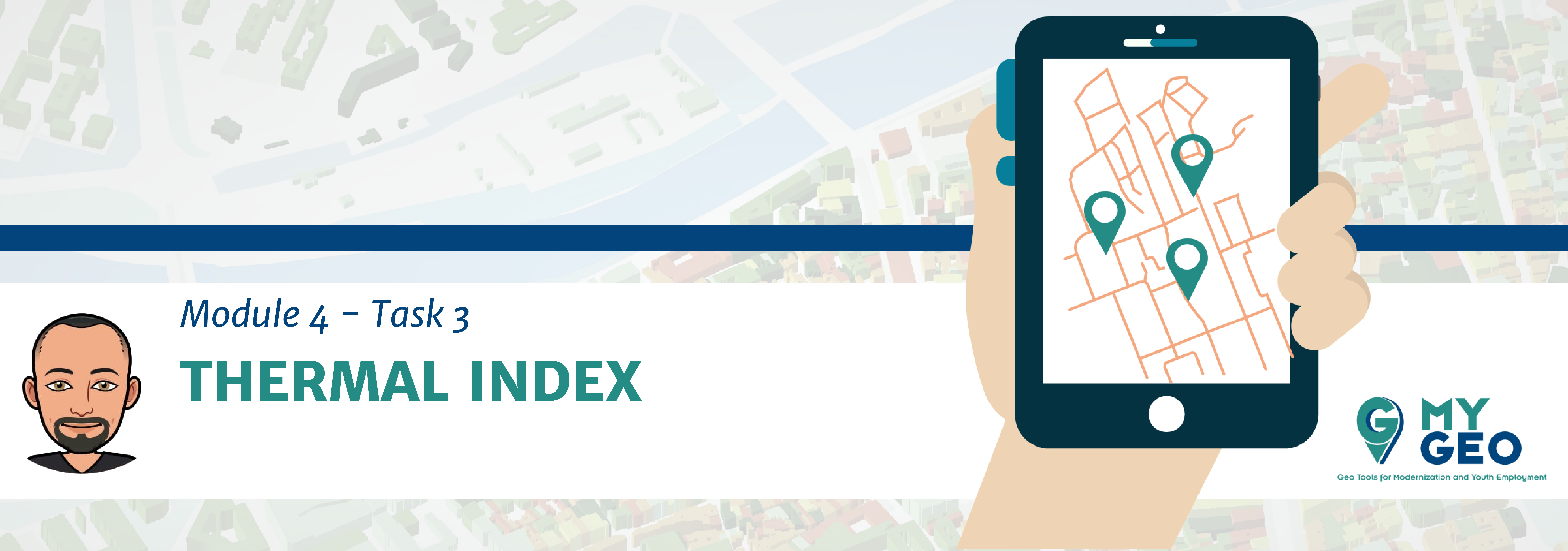
Previamente… Módulo 4 - Capítulo 2
3. ÍNDICE TÉRMICO
Hay nuevos iconos activados como la calculadora ráster.
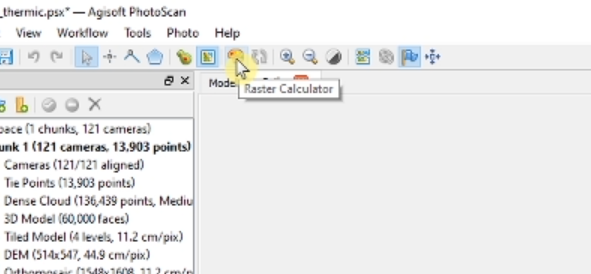
Además, para las imágenes térmicas es importante crear un índice térmico que genera una ortofoto en la que el pixel, en vez de un valor RGB presenta un dato numérico de la temperatura, el dato radiométrico. Cuando activas la herramienta del raster calculator deberás introducir la siguiente fórmula en la línea de expresión:
1428/ ln (17096.453/(0.046642166*(B1-342)+1))-273.15
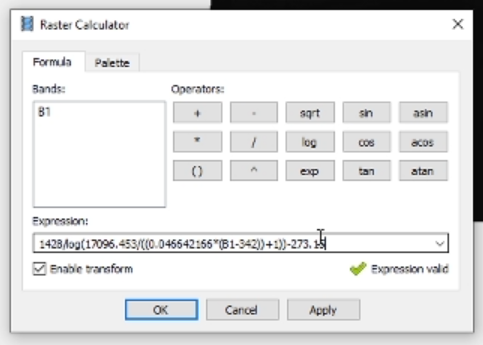
Debes también asignar colores a las clases en la “Palette tab”
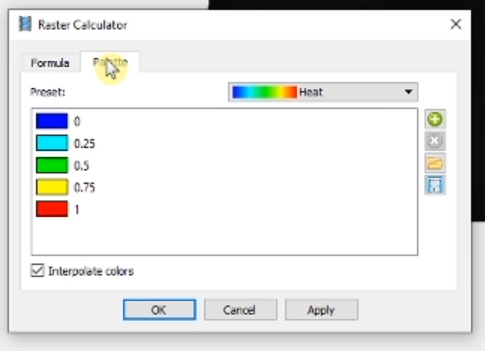
Añade nuevas clases con el botón de añadir verde y modifica los colores y valores. De 15 a 35.5 usando un salto de 3.5.

El resultado ya tiene un aspecto diferente.

Con los colores blancos y rosas puedes ver zonas con una temperatura más elevada.
Exporta el ortomosaico térmico como TIFF.

Pero es muy importante seleccionar “raster transformation” con “Index value”
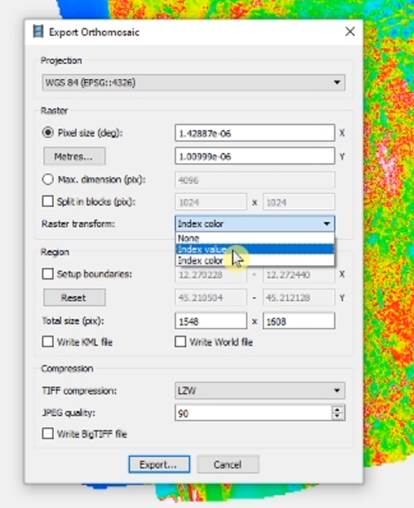
Una vez guardado puedes cargar la capa en QGIS. Para una visualización apropiada deberías guardar la capa de nuevo en QGIS como un archivo “thermic_index”
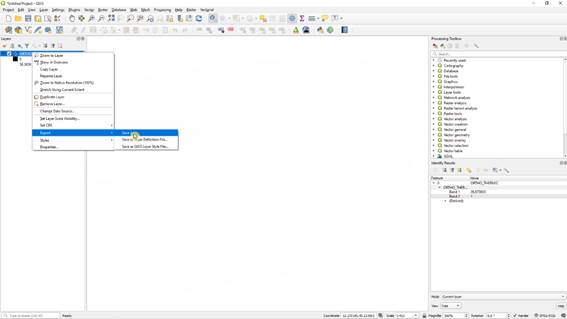
Con la herramienta de identificar puedes consultar la temperatura en cada punto de la zona.

Cambia la simbología a “singleband presudocolor” y modifica las clases para tener los intervalos 0 – 10 – 15 – 20 – 25 – 30 – 35 – 40
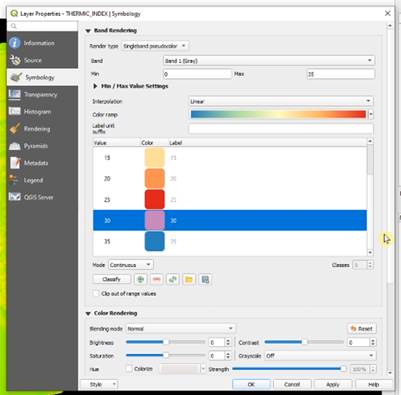
El resultado solo visualiza las diferentes clases y puedes ver las zonas de más temperatura del mismo modo que hiciste en Agisoft Photoscan.

Continua… Módulo 4 – Capítulo 4
